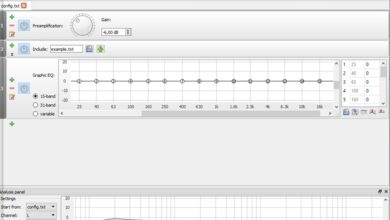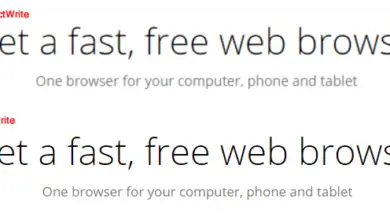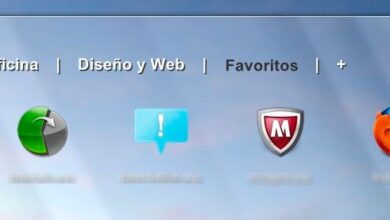Nous analysons BatchPhoto, un éditeur de photos et d’images par lots
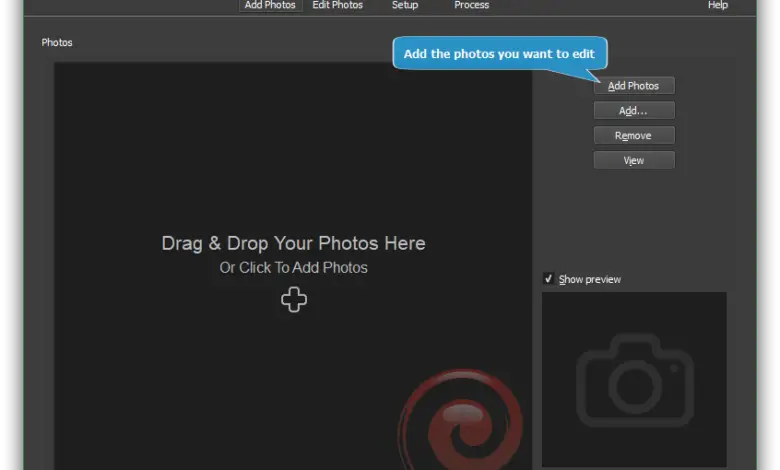
BatchPhoto est un outil conçu pour leur faciliter au maximum l’ édition d’images , les retouches de base et l’application de toutes sortes d’effets. L’une des principales caractéristiques de cette application est qu’elle permet d’éditer ces images par lots, c’est-à-dire d’appliquer les mêmes modifications à plusieurs images à la fois, ce qui accélère considérablement cette tâche et, en plus, de toutes les convertir. à un format spécifique en fonction de ce dont nous avons besoin.
Grâce à BatchPhoto, nous pourrons travailler avec nos images et photographies d’une manière beaucoup plus rapide et plus confortable que si nous traitions toutes les images séparément. Cette application est payante, mais si nous voulons l’essayer, nous pouvons télécharger la version d’essai gratuite (bien qu’avec certaines limitations) depuis son site Web principal .
De plus, ci-dessous, nous allons voir en détail comment fonctionne cet éditeur d’images par lots.
Fonctionnement du processeur d’images et de l’éditeur BatchPhoto
Une fois notre application en cours d’exécution sur notre ordinateur, nous l’exécutons. Après avoir enregistré le programme et fermé un petit assistant qui nous aide, si nous le voulons, à utiliser l’outil, nous pouvons voir la fenêtre principale du programme.
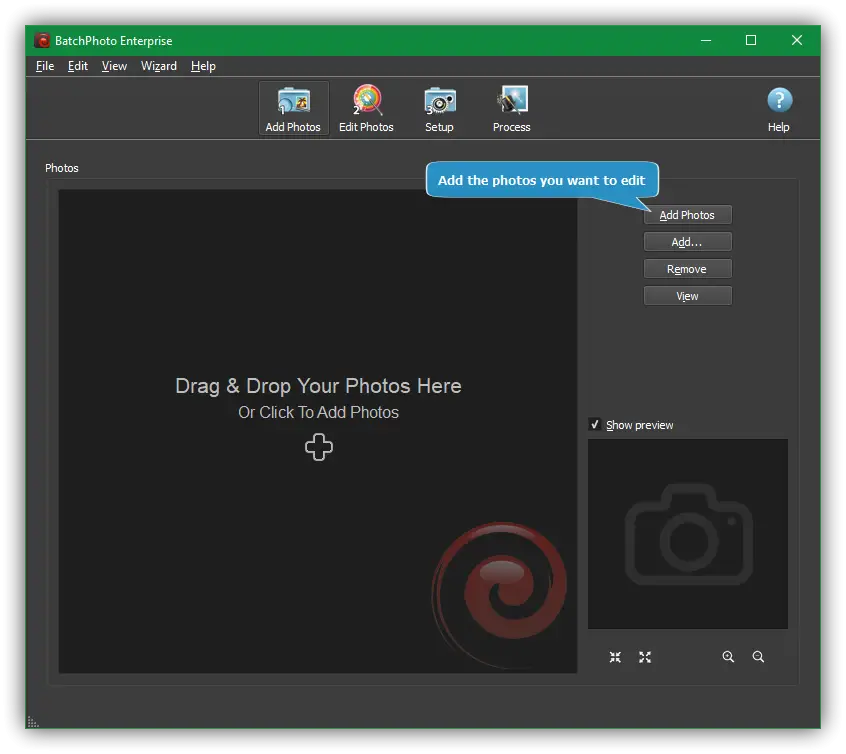
Comme on peut le voir, cette fenêtre est très simple et ne présente aucune difficulté d’utilisation. Dans la partie supérieure, nous verrons les 4 étapes que nous devons suivre pour traiter les images que nous voulons et dans la partie centrale ce que nous devons faire dans chacune des étapes.
La première étape sera d’ajouter les images sur lesquelles nous allons appliquer les modifications. Pour ce faire, nous cliquerons sur le bouton » Ajouter des photos » ou nous les ferons glisser de notre ordinateur vers la fenêtre du programme pour voir comment elles y sont chargées et comment nous pouvons en voir un aperçu.
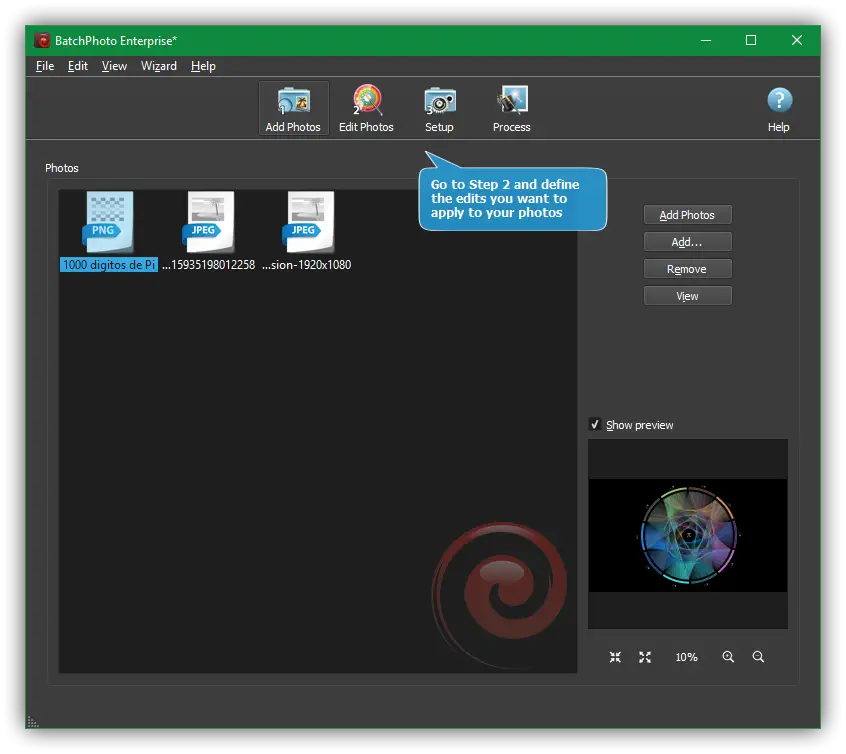
Une fois les photos prêtes, la prochaine étape sera de passer à l’ étape 2 . C’est l’étape d’édition. Dans celui-ci, nous devons indiquer au programme chacun des filtres et effets que nous voulons appliquer à chacune des images que nous avons ajoutées à l’étape précédente et configurer chacun de ces effets en fonction de ce que nous voulons faire de l’image.

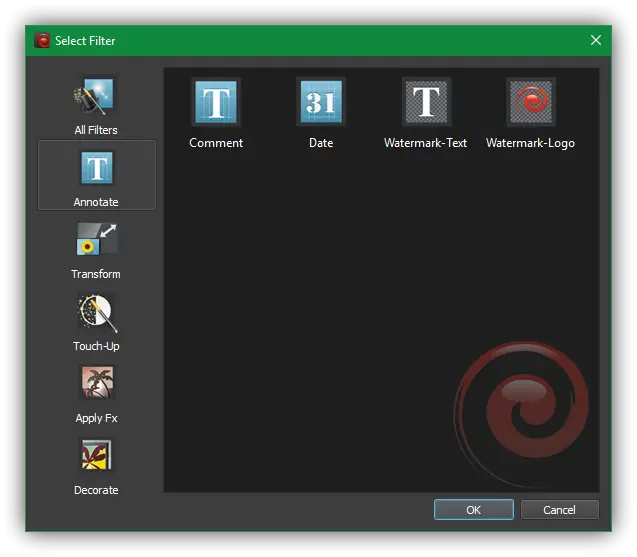
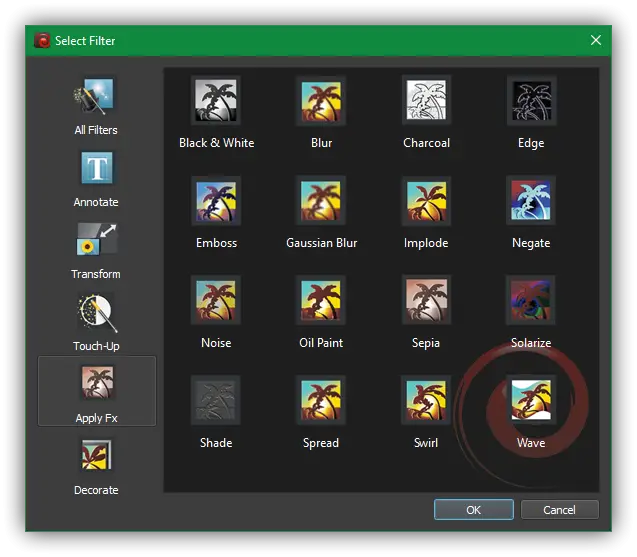
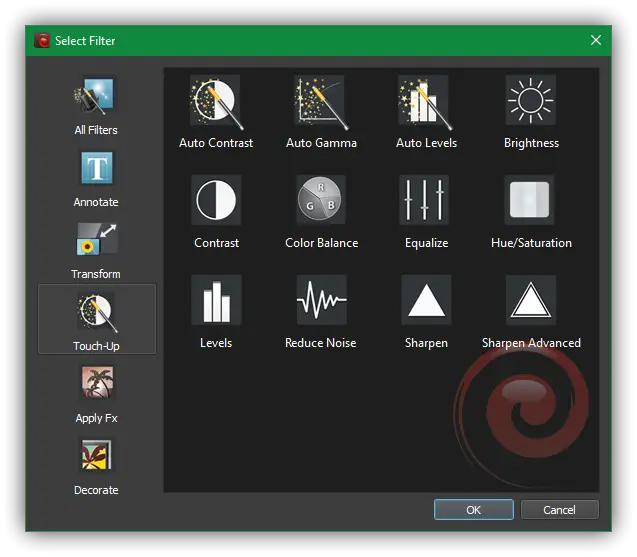
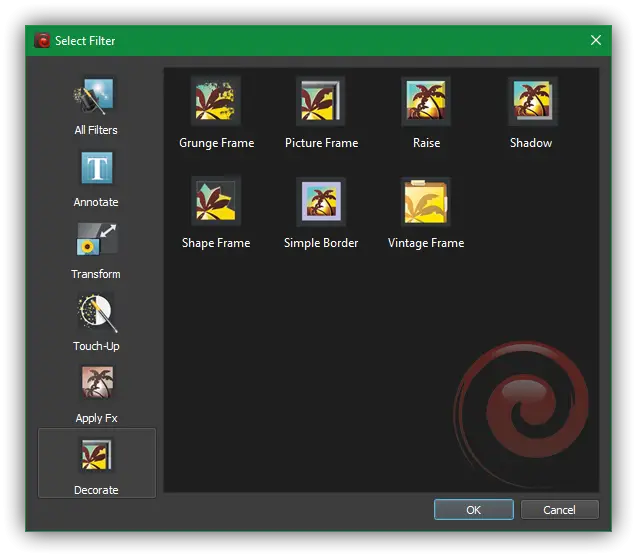
Chaque fois que nous sélectionnons l’un des filtres et effets que nous voulons ajouter au programme
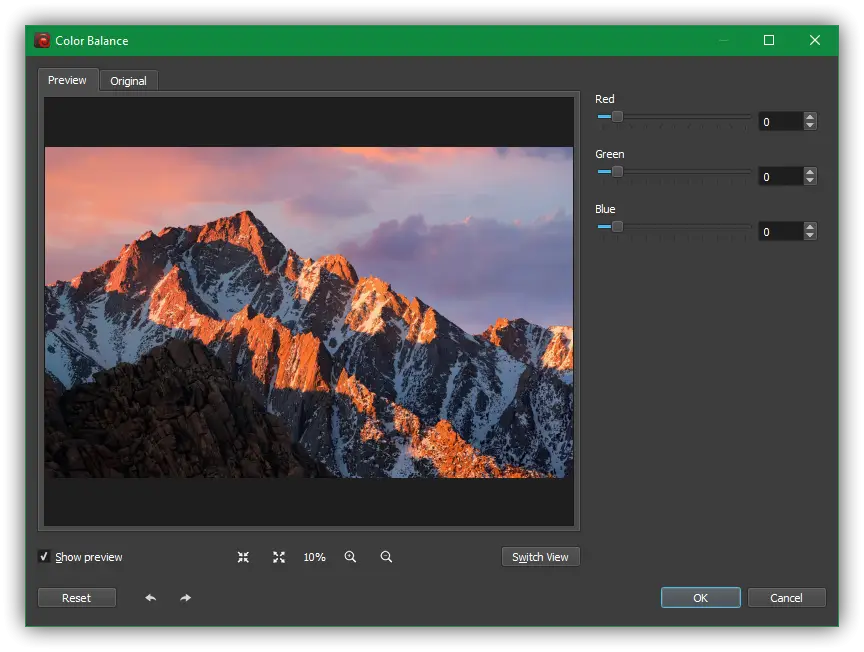
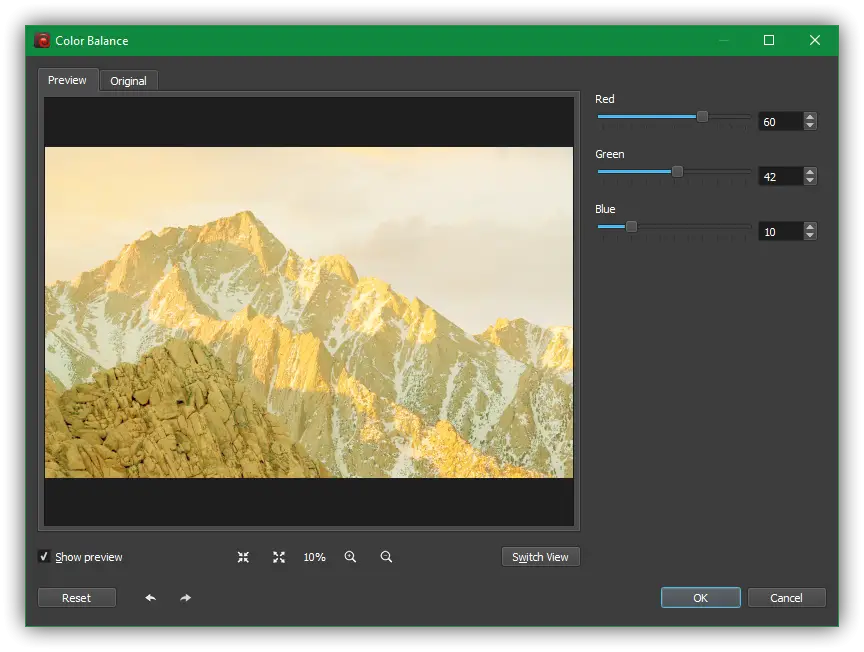
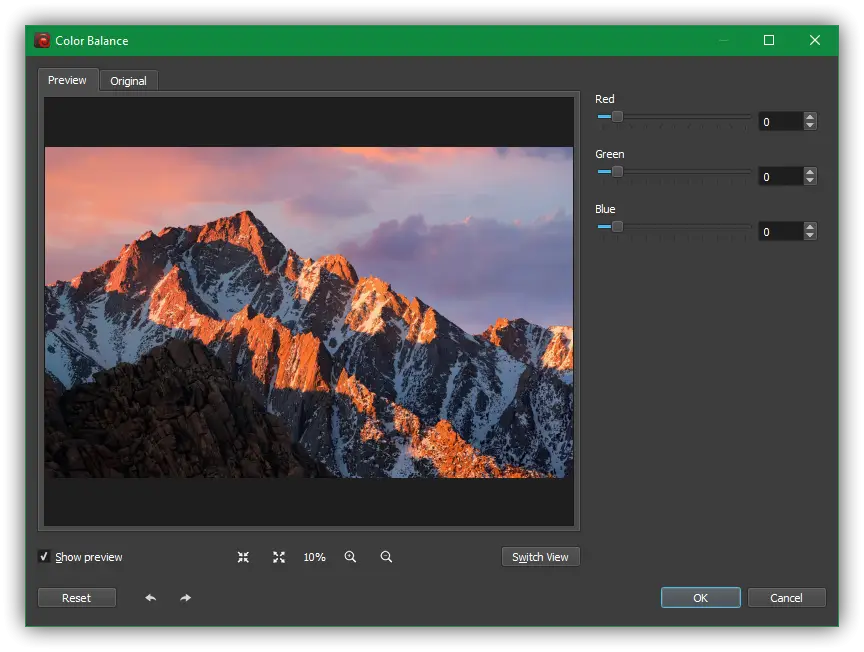
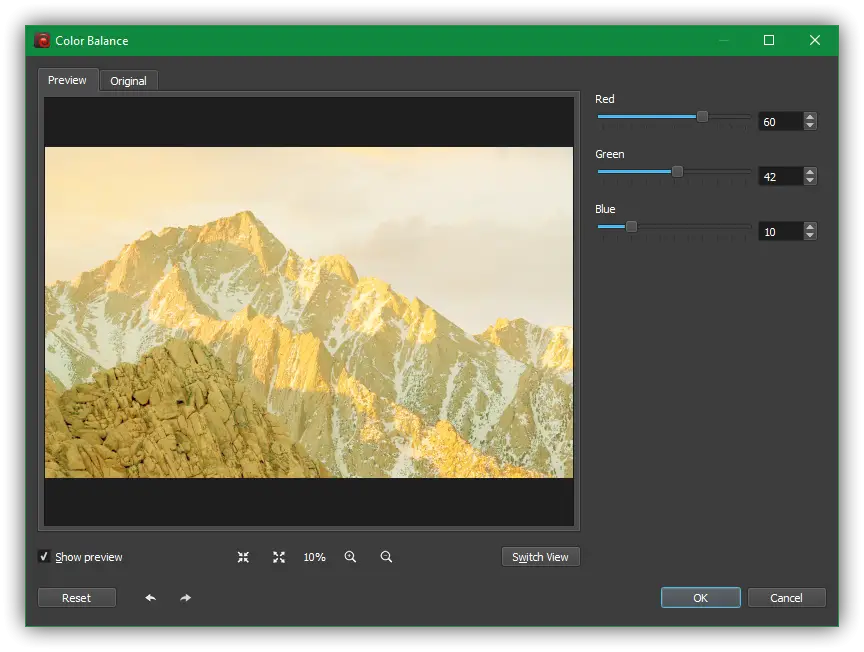
Une fois que nous avons tous les effets ajoutés au programme, nous pouvons voir un aperçu de toutes les images et, si tout est correct, procéder au traitement des données. A tout moment, si nous n’aimons pas quelque chose, nous pouvons utiliser les boutons «Modifier» et «Supprimer» pour modifier les paramètres de chaque effet ou filtre ou pour éliminer l’un d’entre eux.
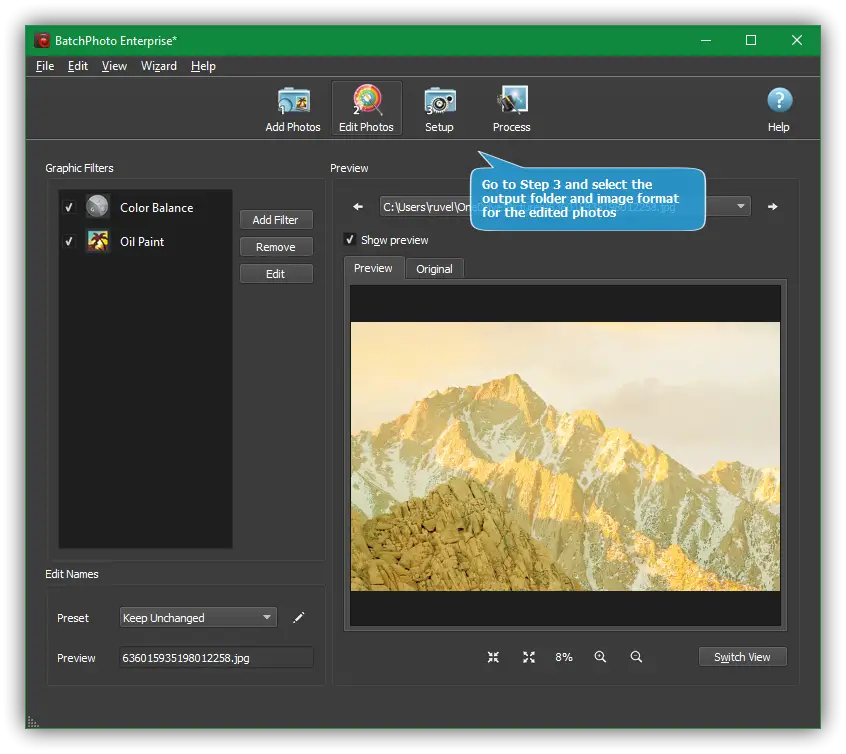
Une fois que tout est prêt, nous passons à la troisième étape , celle de la configuration des paramètres de sortie des fichiers. Dans cette étape, nous devons choisir le dossier de destination où les photos traitées seront enregistrées, le format de sortie (on peut dire que tous sont automatiquement convertis dans un format différent de l’original sans perte de qualité) et si nous voulons supprimer les photos une fois le le processus est terminé.
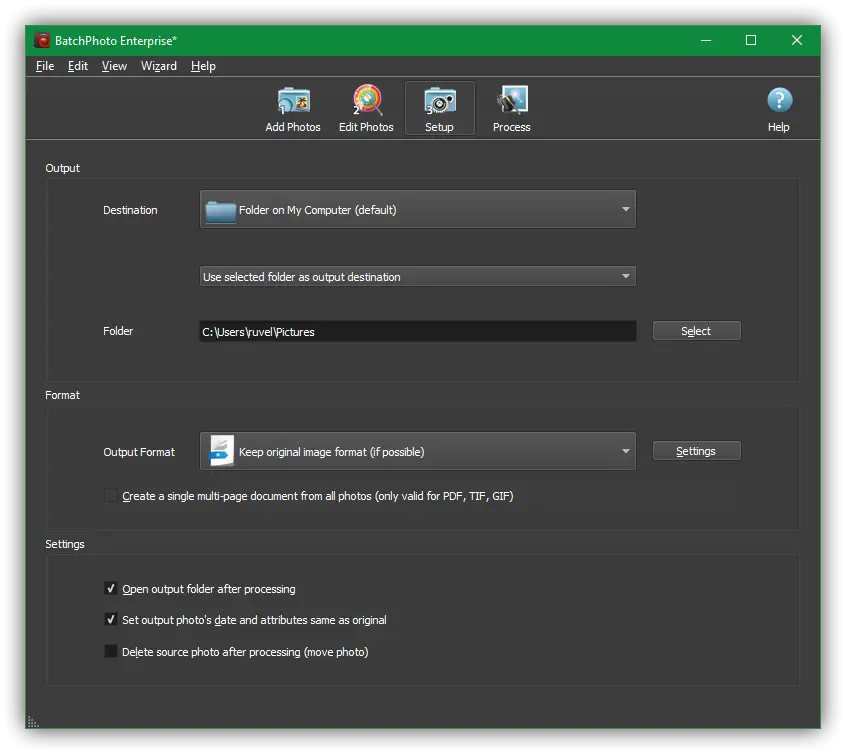
Lors du choix de l’emplacement de sauvegarde des photos, nous pouvons également utiliser d’autres services, comme par exemple les envoyer par mail, les envoyer par FTP ou les publier sur les réseaux sociaux.
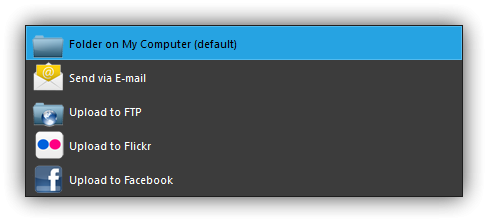
Tout prêt, nous sélectionnerons la quatrième et dernière étape, «Traiter», pour commencer le traitement des images. Le processus est rapide, même s’il peut prendre plusieurs minutes si nous essayons de traiter un grand nombre d’images très volumineuses. Dans tous les cas, le programme est intelligent et est capable de détecter le matériel et d’optimiser le fonctionnement en fonction de celui-ci (par exemple, lancer autant de threads que le CPU a de cœurs).
Une fois le processus terminé, nous aurons tout prêt et nous pourrons trouver les images dans le chemin que nous avons spécifié.
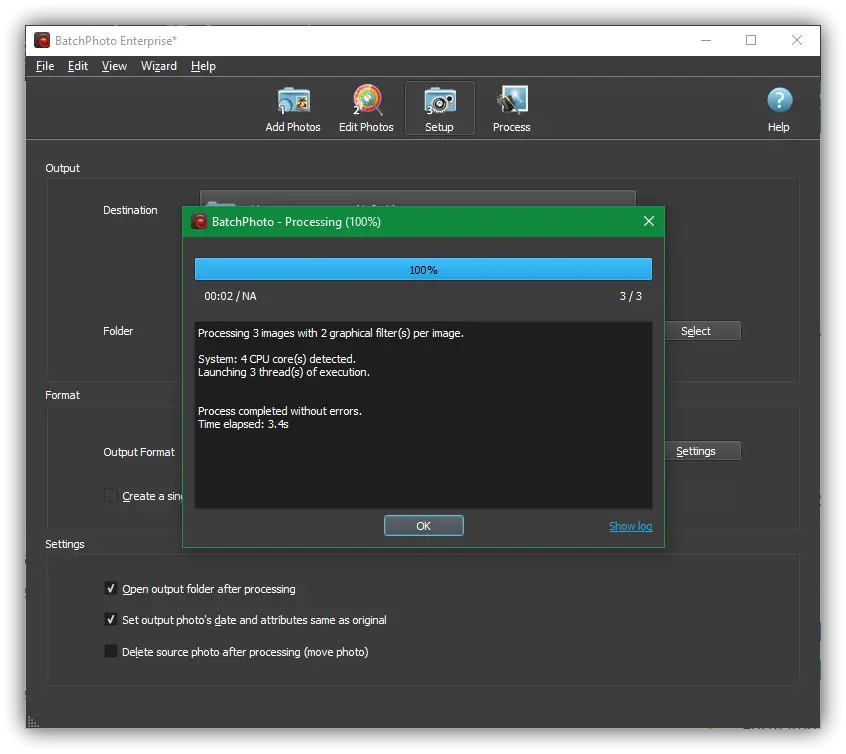
Comme nous pouvons le voir, un excellent outil grâce auquel nous pourrons traiter des lots d’images , les convertir dans d’autres formats et, comme c’est sa principale force, appliquer des effets et des filtres à tous en même temps au lieu de le faire un à la fois, un pour nous faire gagner un temps considérable sur cette tâche.
Si nous voulons uniquement convertir des images d’un format à un autre, nous vous recommandons d’essayer BatchPhoto Expresso , un outil en ligne totalement gratuit idéal pour cette tâche.
Que pensez-vous de BatchPhoto? Connaissez-vous d’autres applications similaires?